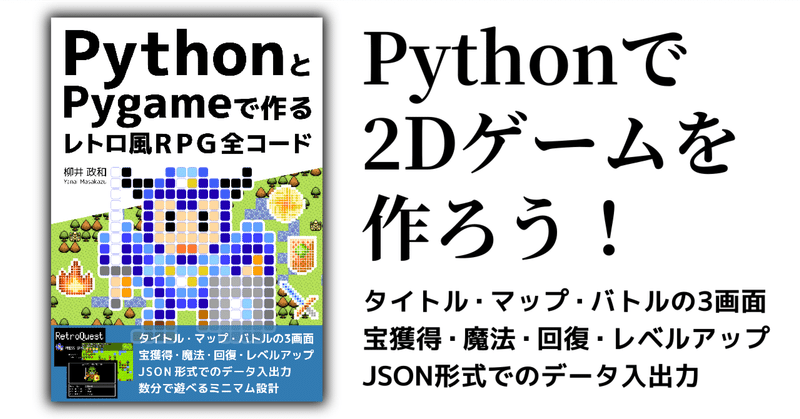
2-1 Pythonの導入
同人誌について
この連載は、同人誌『PythonとPygameで作る レトロ風RPG 全コード』を一部抜粋して編集したものです。
同人誌本編には、ゲーム本体のソースコードや、各種のサンプルコード、Windowsで実行できるEXEファイルが付属しています。PDFで288ページの本になります。ぜひ、こちらもご購入ください(2024-03-10:ver1.0.3 に更新)。
「第1章 開発するゲーム」は省略します。ファイル構成など、細かな情報が多いためです。こちらは同人誌をご覧ください。
ここからしばらくは開発環境の構築を学んでいきます。
まずは「Pythonの導入」と「Visual Studio Codeでの準備」です。こちらは同人誌の「2-1」と「2-2」をまとめています。
Pythonの導入
公式サイトの Download ページからインストーラーを入手してインストールします。この原稿執筆時点の最新バージョンは3.12です。作成するプログラムの仕様としては3.10以上を想定しています。
Download Python | Python.org
https://www.python.org/downloads/
インストールの際には「Add Python 3.x to PATH」にチェックを入れます。このチェックを入れると、環境変数のPATHに『Python』をインストールしたパスが追加されます。
インストールが終わったら、CLI環境から次のコマンドを入力して実行してください。正しくインストールできていたら、バージョンが表示されます。
python --version`python`コマンドの位置も確かめてみましょう。Windowsならば`where`コマンドで場所を確かめられます。
where python
C:\Users\<ユーザー名>\AppData\Local\Programs\Python\Python<バージョン>\python.exe簡単なプログラムを書いて実行してみましょう。「main.py」ファイルを作り、次のように書きます。
print("hello world!")CLI環境でこのファイルのあるディレクトリを開き、次のコマンドを実行します。「hello world!」と表示されます。
python main.py
hello world!Visual Studio Codeでの準備
開発は『Visual Studio Code』(VSCode)でおこないます。
Visual Studio Code - Code Editing. Redefined
https://code.visualstudio.com/
上のサイトからダウンロードして、インストールします。
また、『Python』での開発を効率よくするために、Microsoft社製の拡張機能『Python』をインストールします。
Python - Visual Studio Marketplace
https://marketplace.visualstudio.com/items?itemName=ms-python.python
『VSCode』のウィンドウの左にある柱から、「Extensions」(拡張機能)を選び、「Python」というフレーズを検索して、インストール ボタンを押します。
この拡張機能を導入すると『Pylance』拡張機能も自動で導入されます。この『Pylance(IntelliSense)』の機能は有用です。オートコンプリート、コード ナビゲーション、構文チェックなどが利用できるようになります。
同人誌について
この連載は、同人誌『PythonとPygameで作る レトロ風RPG 全コード』を一部抜粋して編集したものです。
同人誌本編には、ゲーム本体のソースコードや、各種のサンプルコード、Windowsで実行できるEXEファイルが付属しています。PDFで288ページの本になります。ぜひ、こちらもご購入ください(2024-03-10:ver1.0.3 に更新)。
このnoteの記事と、Webページに一部抜粋版を掲載しています。
https://crocro.com/write/python_pygame_rpg/
また、こちらもよろしくお願いします。出版社から今年の2月に出た新刊です。
技術系同人誌など まとめページ
この記事が気に入ったらサポートをしてみませんか?
